Photoshop打造经典的文字插画-PS插画教程
作者 Sunnie 来源 Missyuan 发布时间 2009-10-05
24、再多添加几个,见下图:
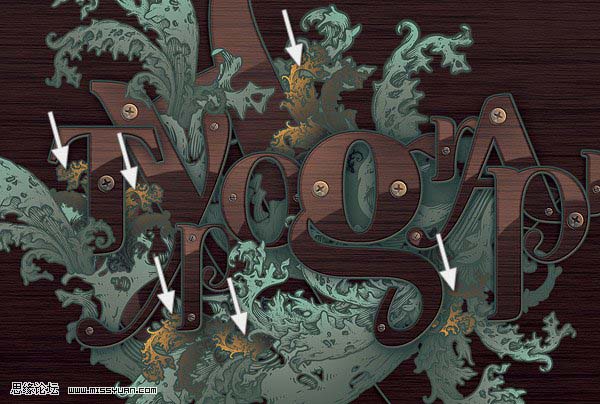
25、现在,选择每个字母,喷涂同样的颜色
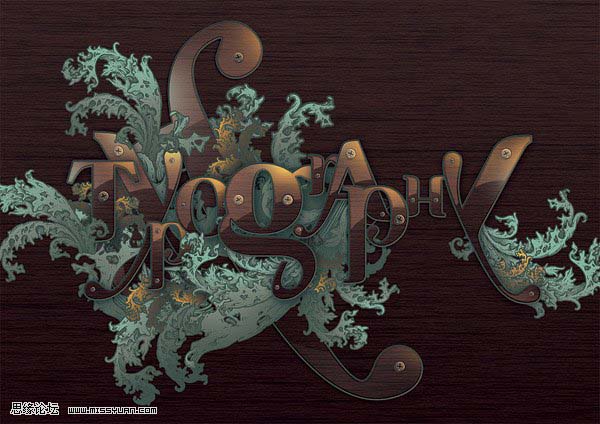
26、用AI打开花纹图,双击花纹背景图。选择白色部分,变换颜色为黑色。复制到Photoshop里。
新建一个文件(颜色模式CMYK),保持花纹背景图的大小,复制花纹背景图到新文件里。点击背景图层左边的眼睛图标,使背景不可见,选择编辑-自定义图案。
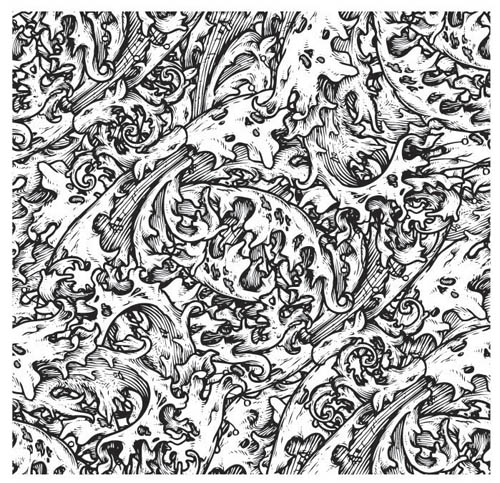
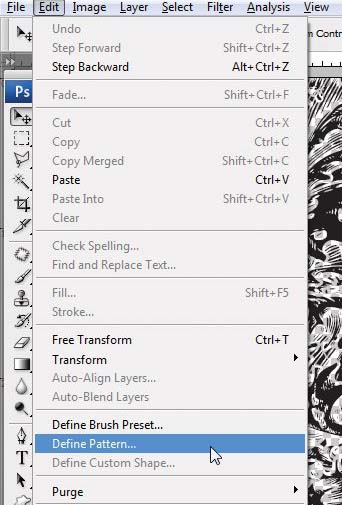
27、在木纹背景图层上方新建一个层,选择油漆桶工具-图案,填充花纹背景图案,添加图层样式如下图所示:
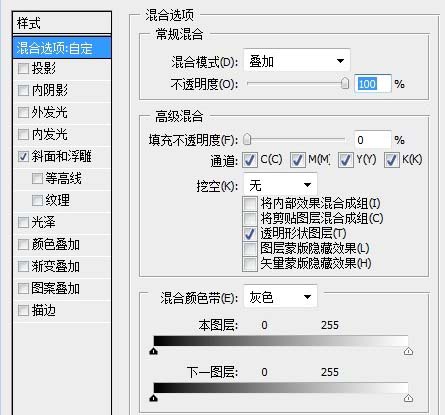
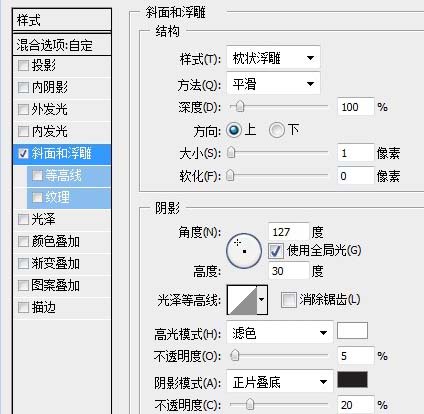

28、新建一个层,图层-创建剪贴蒙板,用白色低流量在图像中部涂抹出一个阴影,不用太明显,如下图所示:
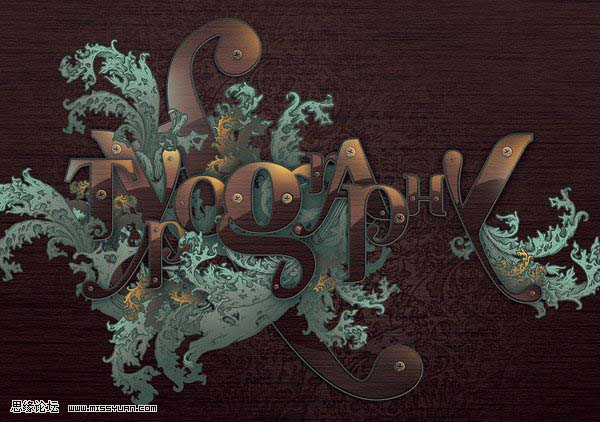
29、再用橙色f7db58涂抹几处较亮的地方,洗个如下图所示,完成最终效果。
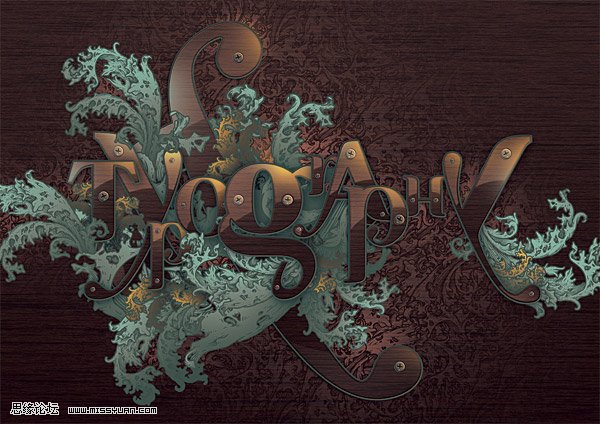
| 上一页12345 |